8 วิธีง่ายๆ ในการเร่งความเร็ว Safari (09.15.25)
Safari พบกับการยกเครื่องครั้งใหญ่ด้วยการเปิดตัว macOS Big Sur แฟน ๆ ของ Safari ต่างตั้งหน้าตั้งตารอ ไม่ใช่แค่เพราะคุณสมบัติใหม่เท่านั้น แต่ยังรวมถึงความเร็วและประสิทธิภาพด้วย
ตามที่ Apple กล่าว Safari ใหม่จะมีความเร็วเป็นสองเท่า เช่น Google Chrome หากสิ่งนี้เป็นจริง นั่นเป็นการก้าวกระโดดครั้งใหญ่ของความเร็ว และเนื่องจากเบราว์เซอร์ได้รับการปรับให้เหมาะกับ Mac จึงกินไฟน้อยกว่าและช่วยให้คุณมีเวลาท่องเว็บและสตรีมมากขึ้น
แต่คุณรู้หรือไม่ว่า Safari เป็นมากกว่านั้น มีเคล็ดลับและกลเม็ดมากมายที่คุณสามารถนำไปใช้เพื่อเพิ่มความเร็วและประสิทธิภาพของ Safari
ทำไม Safari ถึงช้าโดยส่วนใหญ่ Safari นำเสนอประสิทธิภาพการท่องเว็บที่รวดเร็วและมีประสิทธิภาพที่สุดสำหรับผู้ใช้ Mac เนื่องจาก Apple มีหลายสิ่งหลายอย่างในการเพิ่มประสิทธิภาพและการใช้พลังงานให้เหมาะสม แต่มีบางครั้งที่ Safari ทำงานช้ามากหรือทำงานไม่ถูกต้องเนื่องจากเหตุผลบางประการ แม้จะไม่ได้ทำกิจกรรมหนักมากก็ตาม
หาก Safari ช้าเกินไปหรือทำงานไม่ถูกต้อง สิ่งแรกที่คุณต้องทำคือตรวจสอบการเชื่อมต่ออินเทอร์เน็ตของคุณ ปัญหาอาจเกิดจากการเชื่อมต่ออินเทอร์เน็ตที่ไม่ดี หากคุณมีปัญหากับอินเทอร์เน็ต เบราว์เซอร์ของคุณจะได้รับผลกระทบอย่างมาก
Safari ที่ล้าสมัยมีแนวโน้มที่จะมีปัญหาด้านประสิทธิภาพและความเร็วต่ำ ดังนั้นหากคุณอัปเดตเบราว์เซอร์ครั้งล่าสุดมาระยะหนึ่งแล้ว คุณอาจต้องตรวจสอบว่ามีการอัปเดตใดๆ ที่คุณต้องติดตั้งหรือไม่
บางครั้ง Safari จะทำงานไม่ถูกต้องหากคุณเปิดแท็บไว้มากเกินไป คุณมีกองไฟล์แคชที่จัดเก็บไว้ในเบราว์เซอร์ของคุณ หรือส่วนขยายบางรายการใช้ไม่ได้กับเบราว์เซอร์ของคุณ
ไม่ว่าจะด้วยเหตุผลใดก็ตาม Safari ที่ช้าเป็นสาเหตุทั่วไปที่ทำให้ผู้ใช้ Mac ปวดหัว หากคุณพบว่าเบราว์เซอร์ทำงานช้าผิดปกติ คุณสามารถเร่งความเร็ว Safari ด้วยเคล็ดลับเหล่านี้
วิธีทำให้เบราว์เซอร์ Safari เร็วขึ้นหากเบราว์เซอร์ Safari ของคุณขัดข้อง ค้าง หรือเฉื่อย คุณสามารถปรับแต่งการตั้งค่าบางอย่างเพื่อเพิ่มความเร็วได้ วิธีเพิ่มความเร็ว Safari ในเก้าวิธีมีดังนี้
1. รีสตาร์ทและติดตั้งการอัปเดต 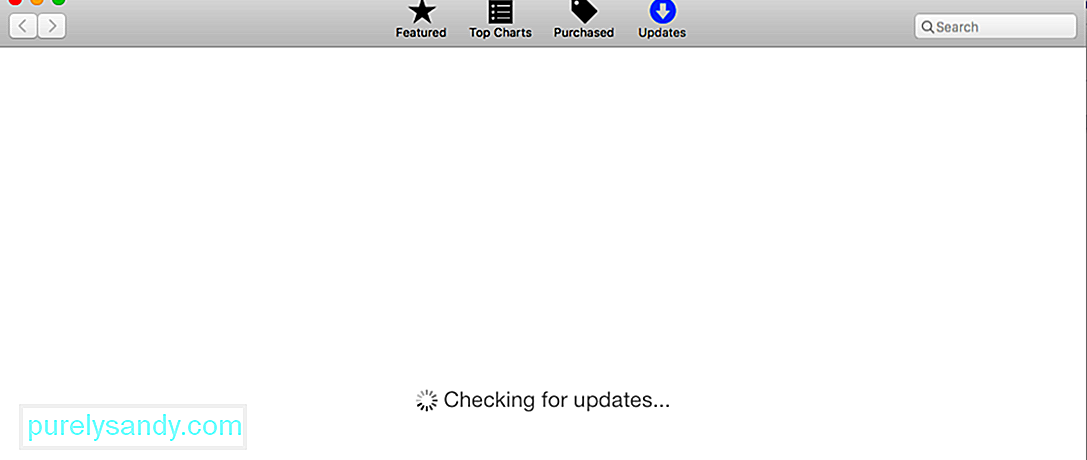
การรีสตาร์ทคอมพิวเตอร์อย่างง่ายสามารถแก้ไขปัญหาต่างๆ ของคอมพิวเตอร์ได้ รวมถึง Safari ที่ช้า ควรเป็นสิ่งแรกที่คุณควรลองเมื่อแก้ไขปัญหาดังกล่าว เพียงคลิกเมนู Apple จากนั้นเลือกรีสตาร์ท
หลังจากที่ Mac บูทเครื่องแล้ว ให้ตรวจสอบว่าคุณมีการอัปเดตแอป Safari ที่โดดเด่นใน App Store > อัปเดต คุณควรตรวจสอบว่ามีการอัปเดต macOS ที่ค้างอยู่หรือไม่
2. ปิดแท็บที่ไม่จำเป็น 
คุณเปิดมากกว่า 10 หรือ 20 แท็บทุกครั้งที่ใช้ Safari หรือไม่ คุณต้องการแท็บเหล่านั้นกี่แท็บ แท็บทั้งหมดของคุณจะยังคงทำงานในพื้นหลัง แม้ว่าคุณจะไม่ได้ใช้งานจริงๆ วิธีที่ง่ายที่สุดในการเร่งความเร็ว Safari เพื่อปิดแท็บทั้งหมดที่คุณไม่ต้องการ หรือคุณสามารถเลือกที่จะรีสตาร์ท Safari และกำจัดแท็บที่เปิดอยู่ทั้งหมด กด Command + Q หรือคลิกปุ่ม X เพื่อออกจาก Safari
3. ลบแคชของ Safari 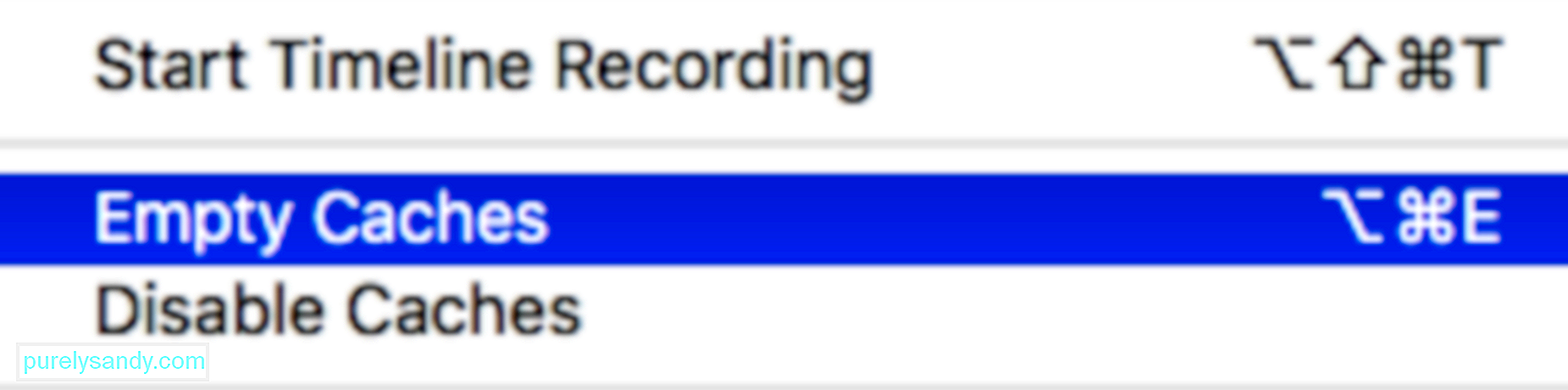
เช่นเดียวกับเบราว์เซอร์อื่นๆ Safari ยังบันทึกแคชของข้อมูลจากเว็บไซต์ที่คุณเข้าถึง เพื่อที่คุณจะได้ไม่ต้องดึงข้อมูลนี้ในครั้งต่อไปที่คุณเยี่ยมชม ข้อมูลแคชนี้กินพื้นที่ดิสก์ ทำให้เกิดปัญหาด้านประสิทธิภาพ เป็นความคิดที่ดีเสมอที่จะล้างข้อมูล Safari เป็นประจำด้วยการล้างแคช ซึ่งมีประโยชน์อย่างยิ่งในการปรับปรุงประสิทธิภาพของเบราว์เซอร์
ในการล้างแคชของเบราว์เซอร์ Safari:
Safari มีส่วนขยายที่เป็นประโยชน์มากมายซึ่งผู้ใช้ Mac สามารถติดตั้งได้ แต่มีบางครั้งที่พวกเขาทำอันตรายมากกว่าดี โดยเฉพาะอย่างยิ่งสำหรับส่วนขยายที่ส่งผลโดยตรงต่อประสบการณ์การท่องเว็บ
หากต้องการแยกส่วนขยายที่ทำงานผิดปกติ ให้ปิดใช้งานส่วนขยายทั้งหมดของคุณภายใต้ Safari > ค่ากำหนด > ส่วนขยาย โดยยกเลิกการเลือกช่องข้างๆ ถัดไป เปิดใช้งานส่วนขยายใหม่ทีละรายการเพื่อค้นหาผู้กระทำผิด คุณไม่ต้องกังวลเพราะการปิดใช้งานส่วนขยายด้วยวิธีนี้จะไม่ลบออก หากคุณต้องการลบออกทั้งหมด คุณต้องคลิกปุ่ม ถอนการติดตั้ง
5. จำกัดปลั๊กอินApple ได้พยายามกำจัดปลั๊กอินออกจากเบราว์เซอร์ Safari แต่บางตัวอาจทำให้เกิดปัญหาด้านประสิทธิภาพหรือช้าลงในบางครั้ง สิ่งนี้จะเกิดขึ้นเมื่อคุณใช้งาน Safari เวอร์ชันเก่า ตรวจสอบให้แน่ใจว่าได้กำหนดค่าปลั๊กอินเพื่อถามคุณก่อนที่ Safari จะโหลด เช่นเดียวกับการตั้งค่าความปลอดภัยอื่นๆ
หากต้องการตรวจสอบ ให้ไปที่ Safari > ค่ากำหนด > เว็บไซต์ เพื่อตรวจสอบว่าเว็บไซต์ใดร้องขอการเข้าถึง Mac ของคุณ ผ่านรายการและปิดการเข้าถึงสำหรับเว็บไซต์ที่ไม่ต้องการ ปิดการเล่นอัตโนมัติเท่าที่จำเป็น
หากคุณใช้ Safari เวอร์ชันเก่า ให้ไปที่ Safari > ค่ากำหนด > ความปลอดภัย > การตั้งค่าปลั๊กอิน และตั้งค่าปลั๊กอินเป็นถามก่อนที่จะเริ่มทำงาน
6. ระบุเว็บไซต์ที่ผิดพลาดมีเว็บไซต์ใดที่ทำให้ Safari รวบรวมข้อมูลช้าหรือไม่ เว็บไซต์อาจทำให้เบราว์เซอร์ของคุณขัดข้องได้หากมีสคริปต์มากเกินไป โฆษณาที่เล่นอัตโนมัติ ส่วนขยายที่หลอกลวง และการฝังที่มีปัญหา การดำเนินการนี้ ไม่ใช่แค่ Safari แต่ Mac ทั้งเครื่อง หยุดชะงัก
ในการแก้ไขปัญหานี้ ให้ทำดังต่อไปนี้:
พื้นที่ดิสก์เหลือน้อยอาจส่งผลต่อประสิทธิภาพโดยรวมของ Mac มีแนวโน้มที่จะหยุดนิ่ง พูดติดอ่าง ช้าลง และหยุดทำงาน Safari มักเป็นแอปแรกๆ ที่ได้รับผลกระทบจากปัญหานี้ ดังนั้นจึงเป็นหนึ่งในสัญญาณบ่งบอกว่าคุณต้องเพิ่มพื้นที่ว่าง
เพื่อประสิทธิภาพที่ดีที่สุด ให้เก็บบัฟเฟอร์ที่เพียงพออย่างน้อย 10GB ขึ้นไป ของพื้นที่ว่าง หากไม่มีพื้นที่เหลือ คุณสามารถใช้เครื่องล้าง Mac เพื่อนำไฟล์ขยะออกจากคอมพิวเตอร์ได้
8. แก้ไขปัญหาด้านประสิทธิภาพอื่นๆการเพิ่มประสิทธิภาพระบบโดยรวมของ Mac จะเพิ่มความเร็วและประสิทธิภาพของ Safari ด้วย นี่เป็นเพราะว่า reimgs ของคุณไม่ได้ผูกติดอยู่กับงานที่ไม่สำคัญ ทำให้ใช้งานได้ใน Safari คุณสามารถปิดแอปที่ไม่จำเป็นทั้งหมดที่ทำงานอยู่เบื้องหลังหรือปิดใช้งานบางรายการเข้าสู่ระบบที่โหลดระหว่างการเริ่มต้น การรักษาให้ Mac ของคุณทำงานได้อย่างสมบูรณ์ยังช่วยปรับปรุงประสิทธิภาพของ Safari อีกด้วย
อะไรคือขั้นตอนต่อไปขั้นตอนข้างต้นน่าจะเพียงพอต่อการเพิ่มความเร็วและประสิทธิภาพของ Safari แต่สิ่งสำคัญคือต้องมีเบราว์เซอร์สำรองไว้เผื่อไว้ด้วย คุณลองติดตั้ง Google Chrome หรือ Mozilla Firefox ได้เมื่อ Safari ใช้งานช้าเกินไป
วิดีโอ YouTube: 8 วิธีง่ายๆ ในการเร่งความเร็ว Safari
09, 2025

